win11近期使用文件关闭教程
2025-02-16 14:41 标签: win11近期使用文件关闭 win11如何关闭近期使用的文件 win11近期使用文件关闭教程
win11系统也有win11近期使用文件的功能,方便快速定位到之前查阅过的文件。不过有网友对这个功能并不喜欢,想知道win11近期使用文件关闭方法。那今天小编就和大家说说win11近期使用文件关闭教程。
工具/原料:
系统版本:windows 11系统
品牌型号:华硕a豆14
方法/步骤:
在电脑设置里去操作win11近期使用的关闭文件:
1、点击开始菜单,选择“设置”,打开设置界面。
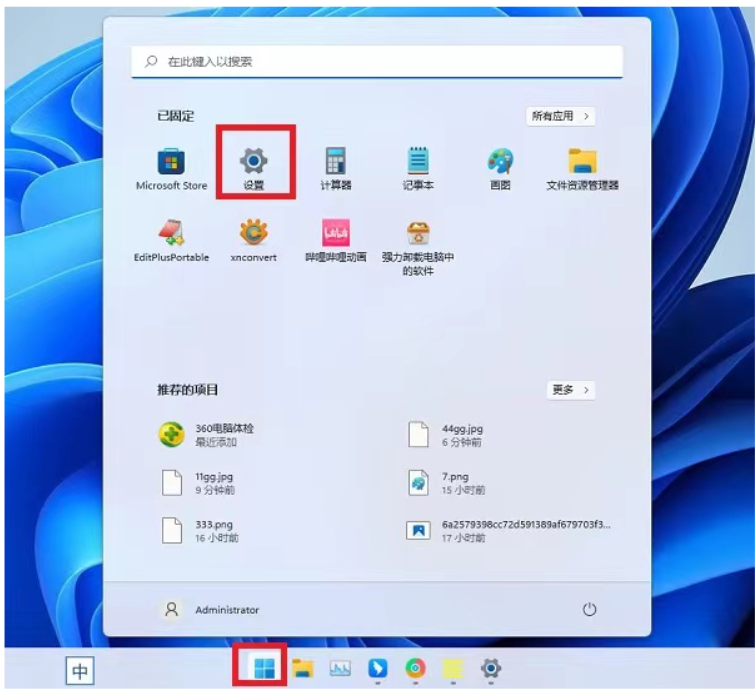
2、点击左侧的个性化,选择“开始”。
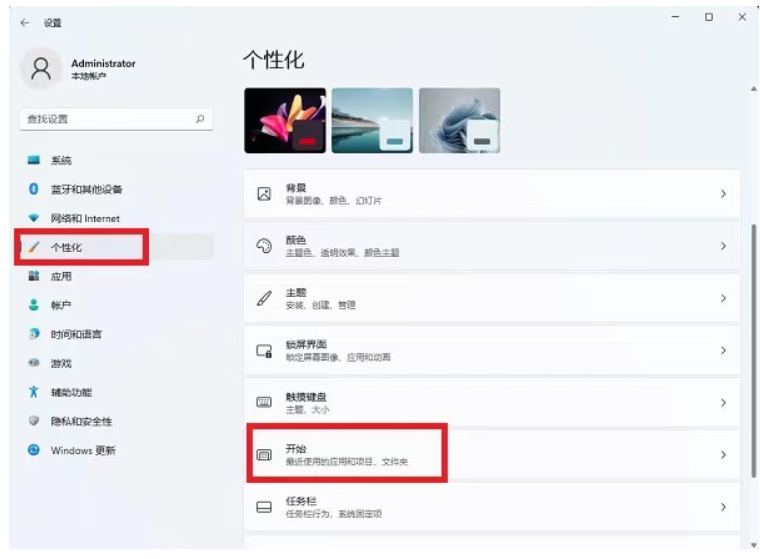
3、在界面中,关闭“显示最近添加的应用”和“在开始中显示最近打开的项目”的开关。
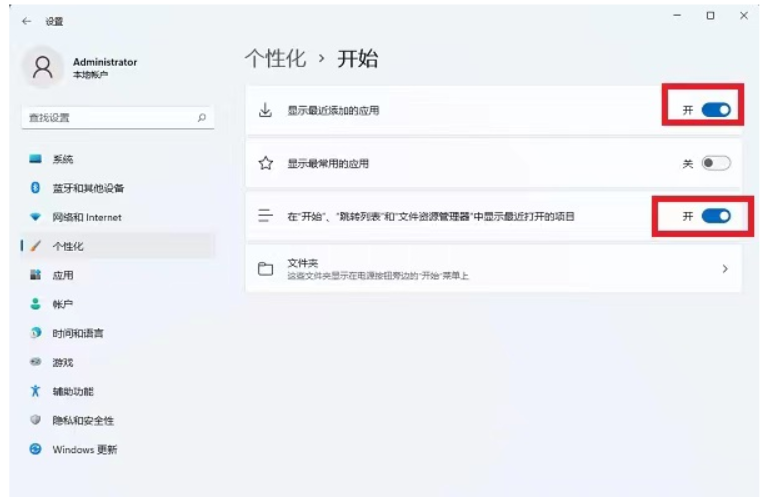
4、再次点击开始菜单,可看到“推荐项目”已经关闭。
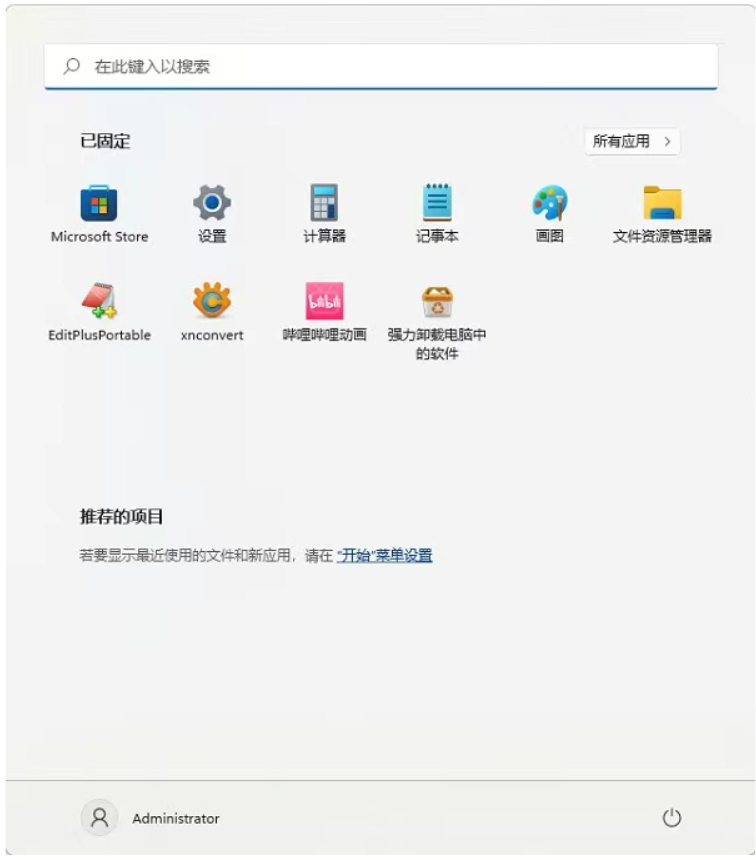
总结:
1、点击开始菜单,选择“设置”,打开设置界面。
2、点击左侧的个性化,选择“开始”。
3、在界面中,关闭“显示最近添加的应用”和“在开始中显示最近打开的项目”的开关。
本文由大番薯编辑发表。转载此文章须经大番薯同意,并请附上出处(大番薯)及本页链接。
原文链接:https://www.dafanshu.com/upcs/16498.html
原文链接:https://www.dafanshu.com/upcs/16498.html
最新电脑常识
拼音加加输入法winpe免费绿色专用版
拼音加加输入法是一款拼音类的中文输入法,与整句输入风格的智能狂拼不同的是对词语的处理特性较好,对于初期学电脑打字的人而言是一款不错的中文输入法。

 u盘杀毒专家winpe免费绿色安装版
u盘杀毒专家winpe免费绿色安装版 7-Zip解压工具绿色专业免费版
7-Zip解压工具绿色专业免费版 三星3500EM-X01如何进入bios设置U盘为第一启动项
三星3500EM-X01如何进入bios设置U盘为第一启动项 微星p75笔记本怎么通过bios设置u盘启动
微星p75笔记本怎么通过bios设置u盘启动 联想拯救者 R9000X 2021笔记本怎么使用大番薯u盘启动盘安装win8系统
联想拯救者 R9000X 2021笔记本怎么使用大番薯u盘启动盘安装win8系统 惠普Probook 635 Aero G8笔记本一键u盘装系统教程
惠普Probook 635 Aero G8笔记本一键u盘装系统教程 win10怎么取消开机密码教程
win10怎么取消开机密码教程 win10如何启动蓝牙支持服务
win10如何启动蓝牙支持服务




 开机卡住显示press f1 to run setup怎么办
开机卡住显示press f1 to run setup怎么办
 bios和uefi有什么区别
bios和uefi有什么区别
 怎么设置硬盘ahci模式
怎么设置硬盘ahci模式
 联想bios超级管理员密码设置技巧
联想bios超级管理员密码设置技巧
 联想笔记本快速启动u盘技巧
联想笔记本快速启动u盘技巧
 巧设bios关闭开机声音
巧设bios关闭开机声音
 如何让鼠标的灯光随关机后熄灭
如何让鼠标的灯光随关机后熄灭